Les messages ne s'affichent pas sur iPhone [Moyens simples]
 posté par Lisa Ou / 26 janv.2024 09:00
posté par Lisa Ou / 26 janv.2024 09:00 Bonne journée! Mon petit ami m'a envoyé un message via ses comptes de réseaux sociaux. Il m'a dit qu'il m'avait envoyé plusieurs SMS mais qu'il n'avait reçu aucune réponse. Le problème est que je ne reçois aucun message sur mon iPhone. Je ne sais pas ce qui est arrivé à mon iPhone aujourd'hui. Pouvez-vous m'aider à déterminer pourquoi les messages ne s'affichent pas sur iPhone ? Y compris les méthodes pour y remédier sera très apprécié. Merci d'avance!
Les messages qui n'apparaissent pas sur l'iPhone sont stressants. Vous ne savez pas si vous recevez des urgences ou des textes importants. Ne laissez pas cet inconvénient persister plus longtemps sur votre iPhone. Corrigez-le avec les méthodes simples de cet article. Faites défiler ci-dessous pour les découvrir.
![Les messages ne s'affichent pas sur iPhone [Moyens simples]](https://www.fonelab.com/images/ios-system-recovery/messages-not-showing-up-on-iphone/messages-not-showing-up-on-iphone.jpg)

Liste de guide
FoneLab vous permet de fixer l'iPhone / iPad / iPod du mode DFU, du mode de récupération, du logo Apple, du mode casque, etc. à un état normal sans perte de données.
- Résoudre les problèmes de système iOS désactivés.
- Extrayez les données des appareils iOS désactivés sans perte de données.
- C'est sûr et facile à utiliser.
Partie 1. Pourquoi les messages ne s'affichent pas sur iPhone
Sans aucun doute, les problèmes logiciels sont la principale raison pour laquelle vos messages texte sur votre iPhone n'apparaissent pas. Certains d’entre eux sont évidents et d’autres inconnus. Pour vous guider, vous trouverez ci-dessous les raisons courantes du problème mentionné dans cet article. Cette section vous aidera également à déterminer le problème sur votre iPhone et vous connaîtrez la méthode appropriée que vous utiliserez par la suite. Veuillez consulter les raisons ci-dessous. Passez.
- Bugs et problèmes – Les iPhones rencontrent rarement des bugs mineurs dans leur système d'exploitation. Ce problème peut affecter le processus de réception de vos messages.
- Version iOS obsolète - La version iOS de votre iPhone peut être mise à jour. Ce faisant, votre iPhone bénéficiera des dernières fonctionnalités proposées par Apple. Les versions obsolètes peuvent affecter le fonctionnement de votre iPhone, comme ne pas recevoir de messages texte.
- Pas assez d'espace de stockage - Les messages texte consomment de l'espace de stockage sur votre iPhone. Votre iPhone ne recevra pas de messages texte si vous disposez d'un espace de stockage complet.
- Mauvais paramètres réseau - L'envoi et la réception de messages texte sur iPhone nécessitent une connexion Internet lors de l'utilisation d'iMessage. Si vous n’en êtes pas connecté, vous risquez de rencontrer le problème mentionné.
- Contacts bloqués - Le blocage des contacts sur iPhone est disponible. Vérifiez les contacts auxquels vous ne pouvez pas recevoir de message.
Partie 2. Comment résoudre les messages qui n'apparaissent pas sur iPhone
Comme nous l'avons promis, réparons votre iPhone qui ne reçoit pas de messages texte. Nous considérons le niveau des méthodes de cette section comme étant débutant. Vous pouvez les exécuter même pour un utilisateur novice. Voyez-les en faisant défiler vers le bas ci-dessous. Passez.
FoneLab vous permet de fixer l'iPhone / iPad / iPod du mode DFU, du mode de récupération, du logo Apple, du mode casque, etc. à un état normal sans perte de données.
- Résoudre les problèmes de système iOS désactivés.
- Extrayez les données des appareils iOS désactivés sans perte de données.
- C'est sûr et facile à utiliser.
1. Redémarrer l'iPhone
Un simple redémarrez sur votre iPhone peut résoudre des problèmes mineurs et majeurs. Pourquoi ne pas l'essayer pour réparer les iMessages ou les messages texte qui n'apparaissent pas sur iPhone ? Si tel est le cas, suivez les instructions détaillées ci-dessous. Recherchez le modèle de votre iPhone en fonction de ses boutons avant de commencer.
iPhones sans bouton d'accueil
Appuyez sur la touche Volume or Côté bouton. Continuez à appuyer dessus jusqu'à ce que l'icône du curseur de mise hors tension apparaisse sur l'écran de votre iPhone. Faites-le glisser pour éteindre l'iPhone par la suite. Cela prendra 30 secondes pour le faire. Plus tard, allumez l'iPhone. Appuyez sur le bouton latéral jusqu'à ce que le logo Apple de l'iPhone apparaisse pour l'exécuter.
iPhone avec les boutons Accueil et Haut
Appuyez sur la touche Bien bouton. Continuez à appuyer dessus jusqu'à ce que l'icône du curseur de mise hors tension apparaisse sur l'écran de votre iPhone. Faites-le glisser pour éteindre l'iPhone par la suite. Cela prendra 30 secondes pour le faire. Plus tard, allumez l'iPhone. Appuyez sur le bouton Haut jusqu'à ce que le logo Apple de l'iPhone apparaisse pour l'exécuter.
iPhone avec les boutons d'accueil et latéraux
Appuyez sur la touche Côté bouton. Continuez à appuyer dessus jusqu'à ce que l'icône du curseur de mise hors tension apparaisse sur l'écran de votre iPhone. Faites-le glisser pour éteindre l'iPhone par la suite. Cela prendra 30 secondes pour le faire. Plus tard, allumez l'iPhone. Appuyez sur le bouton latéral jusqu'à ce que le logo Apple de l'iPhone apparaisse pour l'exécuter.
2. Désactivez la fonction Ne pas déranger
Les "Ne pas déranger", La fonctionnalité bloquera toutes les notifications sur votre iPhone, y compris les messages texte et les iMessages. Éteignez-le en suivant les instructions détaillées ci-dessous.
Faites glisser vers le bas Control Center en haut à droite de votre iPhone. Localisez le "Ne pas déranger", icône. Une fois que vous le voyez, appuyez dessus pour le désactiver. Vous devez le laisser en couleur Gris.
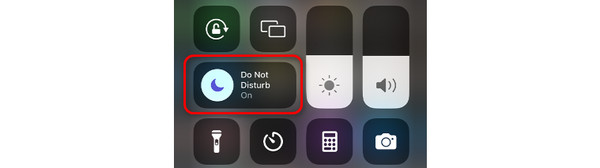
3. Réinitialiser les réglages réseau
Si vous utilisez iMessage sur votre iPhone, votre iPhone a besoin d'une connexion Internet. Des paramètres incorrects empêcheront les autres opérations de fonctionner correctement. Réparez-le en réinitialiser les paramètres réseau de l'iPhone. Suivez les instructions ci-dessous.
Ouvrez Paramètres. Choisir la Général puis le bouton Transférer ou réinitialiser l'iPhone bouton. Appuyez sur le bouton Réinitialiser. Sur l'écran suivant, veuillez sélectionner le Réinitialiser les réglages réseau .
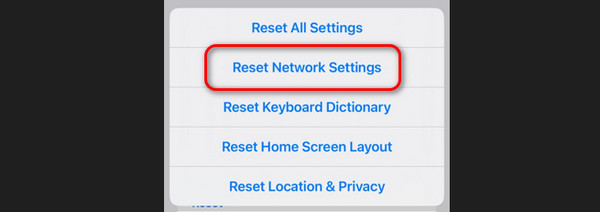
4. Utiliser la récupération système iOS FoneLab
Alternativement, en utilisant FoneLab iOS System Recovery peut vous aider à corriger les iMessages ou le texte qui n'apparaît pas sur iPhone. En dehors de cela, il peut réparer plus de 50 dysfonctionnements d’iPhone, y compris des problèmes d’écran et d’appareil. Voulez-vous améliorer le problème mentionné en quelques clics ? Veuillez imiter les étapes détaillées ci-dessous pour savoir comment l'outil procédera. Passez.
FoneLab vous permet de fixer l'iPhone / iPad / iPod du mode DFU, du mode de récupération, du logo Apple, du mode casque, etc. à un état normal sans perte de données.
- Résoudre les problèmes de système iOS désactivés.
- Extrayez les données des appareils iOS désactivés sans perte de données.
- C'est sûr et facile à utiliser.
Étape 1Veuillez télécharger et configurer le logiciel. Clique le Restauration de Système iOS après. Choisir la Accueil bouton pour démarrer le processus de récupération du système.
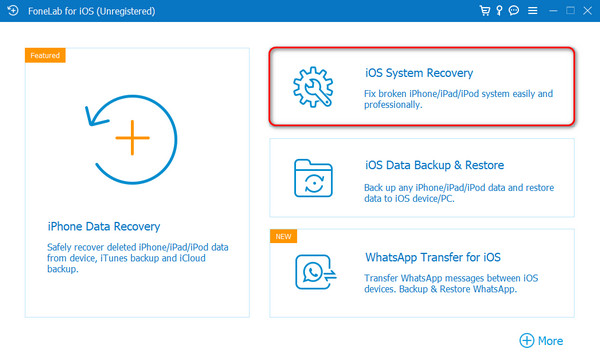
Étape 2Branchez l'iPhone et l'ordinateur. Utilisez un câble USB. Choisissez un mode de réparation en lisant d’abord leurs instructions. Clique le Confirmer bouton pour continuer.
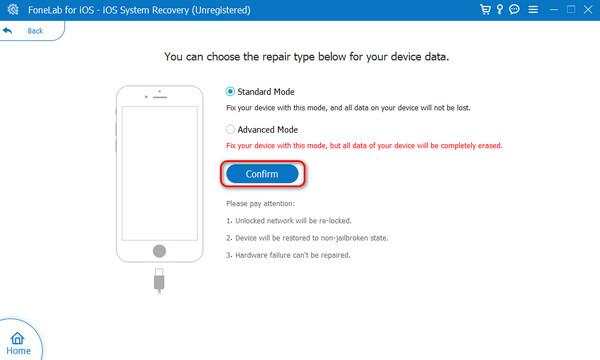
Étape 3Entrez le mode de récupération de votre iPhone. Cela réussira une fois que vous aurez suivi les instructions à l’écran. Plus tard, cliquez sur le réparation or Optimiser bouton. La récupération du système durera quelques minutes.
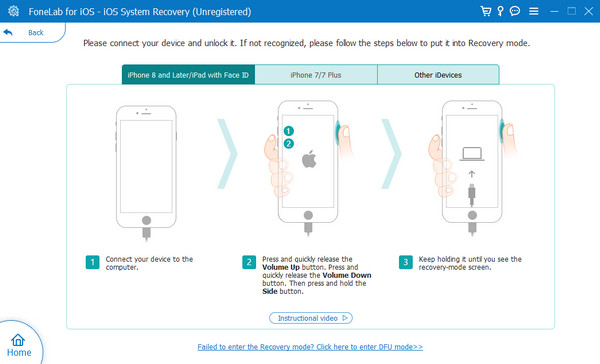
Partie 3. FAQ sur les messages qui ne s'affichent pas sur iPhone
Pourquoi mes derniers SMS ne parviennent-ils pas sur mes iPhones ?
Si vous êtes un utilisateur d'iPhone, vous utilisez sûrement la fonctionnalité iMessage pour envoyer des messages texte. Dans ce cas, l’absence de transmission de messages sur votre iPhone peut être due à un manque de connexion Internet. La raison en est que la fonctionnalité nécessite une connexion Internet pour fonctionner. De plus, la désactivation de la fonctionnalité iMessage nécessite que vos messages soient envoyés par SMS. Ne pas avoir de forfait cellulaire empêchera également l’envoi des messages de votre iPhone.
Pourquoi certains de mes SMS manquent-ils sur mon iPhone ?
Les messages texte iPhone manquants se produisent pour 2 raisons. Vous les avez peut-être accidentellement supprimés ou supprimés le système. L'iPhone dispose d'une fonctionnalité qui permet de supprimer automatiquement les messages après 1 an ou 30 jours. Vous pouvez l'éteindre en ouvrant le Paramètres application. Après cela, choisissez l'icône Message en bas. Plus tard, vérifiez le Historique des messages pour voir si elle est réglée sur 30 jours ou 1 an. Tout ce que vous avez à faire est de sélectionner les paramètres du Forever option.
C'est ça! Nous espérons que vous savez maintenant quoi faire lorsque certains messages texte n'apparaissent pas sur iPhone. Avez-vous réussi à résoudre le problème en douceur avec les méthodes de cet article ? Nous supposons que vous l'avez fait ! Cet article comprend FoneLab iOS System Recovery réparer 50+ Dysfonctionnements de l'iPhone à part le message texte qui n'apparaît pas. Avez-vous d'autres questions sur votre iPhone ? Veuillez les laisser dans la section commentaires au bas de cet article. Merci!
FoneLab vous permet de fixer l'iPhone / iPad / iPod du mode DFU, du mode de récupération, du logo Apple, du mode casque, etc. à un état normal sans perte de données.
- Résoudre les problèmes de système iOS désactivés.
- Extrayez les données des appareils iOS désactivés sans perte de données.
- C'est sûr et facile à utiliser.
